Corso di Ableton Live - Cap. 72 - Spectrum
music·@thenightflier·
0.000 HBDCorso di Ableton Live - Cap. 72 - Spectrum
<div class="text-justify"> Seconda lezione relativa a Spectrum, il plug-in di visualizzazione presente in Ableton.  I pulsanti Scale X vengono utilizzati per cambiare i modi di ridimensionamento delle frequenze visualizzate dal display: lineare, logaritmico e mezzitoni. 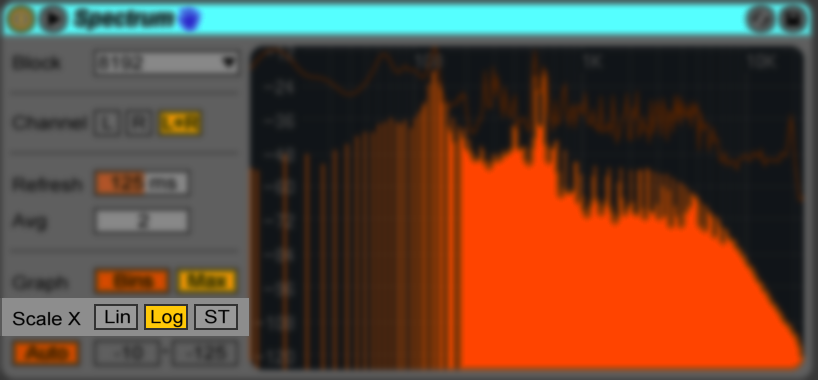 Ricordatevi che sia log che ST (il ridimensionamento a mezzitoni) sono in realtà gli stessi; differiscono solo per i simboli sulla parte superiore del display: l'hertz o i nomi delle note. Lo scaling lineare è particolarmente utile quando si analizzano le alte frequenze in dettaglio. Quando si posiziona il cursore del mouse sul display del dispositivo, viene visualizzata una finestra che mostra l'ampiezza, la frequenza e il nome della nota nella posizione del cursore. Il pulsante Range/Auto in basso a sinistra dello spettro viene utilizzato per passare dalla regolazione manuale e automatica del display. Selezionando Range, è possibile aumentare e scorrere la scala dell'ampiezza spostando il cursore sulla scala sul lato sinistro del display. Spostate il cursore verticalmente per scorrere e in orizzontale per modificare la scala della scala. Per impostare i valori minimi e massimi del grafico di ampiezza, potete utilizzare i cursori di Range. Se è selezionata la modalità di sintonizzazione automatica, il programma regolerà automaticamente la scala verticale in base ai livelli del segnale audio in ingresso. Notare che in modalità Auto, i cursori di Gamma, così come il ridimensionamento manuale della scala sono disabilitati. È anche possibile modificare la posizione del display Spectrum, visualizzandolo sulla finestra principale Live cliccando 2 volte sul display. In questo modo vedrete il display esteso in modo da poter analizzare i picchi del cursore più agevolmente. Spostando il cursore sul display apparirà il seguente riquadro: 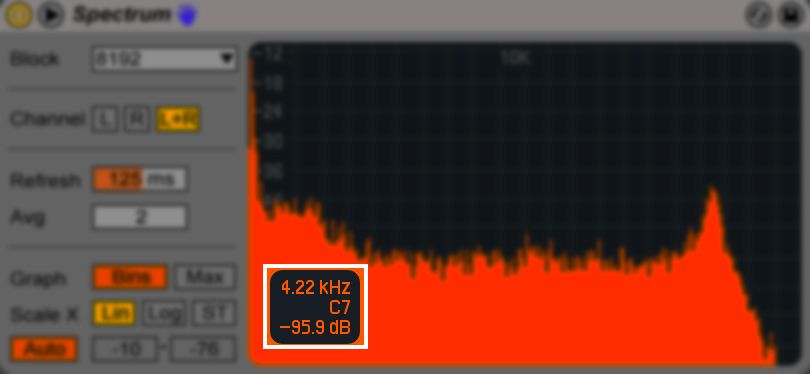 che indica maggiori dettagli su frequenza e note. Questo piccolo riquadro è quanto mai utile poiché se ad esempio notiamo su Spectrum un picco anomalo, basterà cliccarci sopra con il mouse e avremo esattamente la frequenza su cui agire per ridurre questo effetto indesiderato, naturalmente usando le funzione di Equation EQ Eight. Come gli altri plugin anche Spectrum possiede dei preset comodamente selezionabili dal browser: <center>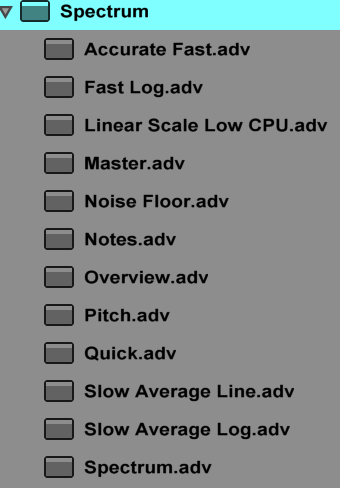</center> A seconda il tipo di brano da analizzare o il tipo di analisi da effettuare potranno esservi utili. Anche per questo capitolo siamo arrivati alla conclusione, vi dò appuntamento al prossimo per una nuovo interessante approfondimento su Ableton live. <center> <sub>Gli screenshot, le gif e i video presenti nei miei articoli sono autorizzati ufficialmente da Ableton AG</sub> --- <sub>The screenshots, gifs and videos used inside my posts are officially authorized by Ableton AG</sub> </center> </div>
👍 thenightflier, jorgemarcial86, roundbeargames, theotherglens, masterdroid, cheftony, alexzicky, voghera, matt9301, stea90, frizz, chtulu, bitcoinparadise, kettleandseagull, donkeypong, analisa, kevinwong, sgrenga, aboutcoolscience, girolamomarotta, isabellapojavis, arconite, rootsengrave, ceciliagiordano, paulhallman, jb-affair, andreaderrico, frafra, versusvii, vexstroxs, mad-runner, gabrielavraml, andreaminaldo, isakost, fonzie, charlesx, mihaitecnology, mrnichilista, leandro77, clode, mcassani, antonia.tnk, morenomuffato, djluka14, palaia, marcodobrovich, ilbarone623, toni.ciccardi, mr-lica, marcolino76, giornalista, m4rco, cisqo, stefanofiori, pablito, dexpartacus, profumodimare, turez, franky4dita, anitram, aditili, ecampisi, maestrozappa, onicreative, vercetti, pepponegt90, sabinaschiavon, emacosc, giocondo83, tati0808, niccolini, fulviaperillo, futurmen, drago18121996, herodirock, dlenoz, gabrieletrader, dr-strano, gruntu, ilvacca, viki.veg, lube, komichian, steemotion, aledrummer, drjekill, zimbardo, elia.nadie, frask14, alinakot, steemitalia, nfelix92, missvalentina, martacantatore, kakaroth, imcesca, enmaart, simone77it, mariobros, cocktails-world, girlscommunities, pe718, green77, voiceoff, sciack, musicteraphy, elenamolisso, themadicine, taurus1983, nicola71, liteboing, carlotta, kaiyoko, sarabelardo, hammerblog, jok80, giacomocasolo, ciuoto, mirkon86, zatopop, iamunframed, abramjs, cryptolawyerita, ivand83, francesca16, bariski, mondodidave73, mariusoprea, frankiecur, tamon, elvisxx71, bubbolo21, knfitaly, pikkio82, lenhadora, gabriele-gio, camomilla, orontius, streaming, aniellopas, mrliga, haikelb, deprincipatibus, steem.italy, tizswa, nammen, miss-ste, zaragast, tosolini, steferretto, maverick1981, thegodtrader, fboccassi, ice-net, steempsych, cloudaut, silviu93, zipsardinia, kikka190389, giulianomlodi, hadyelka, federico01, simoneg, robertomarinello, intronitro, viperblckz, gianluccio, stella87s, suryavoice, massimoc23, steem.dollar, heidi71, chabertonvideo, altertrader, lucasantangelo, ispira, lucastar, deusjudo, spaghettiscience, cryptofra, thegreenfox, daedevils, wisher, jemyart, fedescolari, giu-marcantuono, gabrim86, fmd, illiray, blockchain360, demiro86, thesonnyboy, koinsquare, janettes, faccioilbravo, frollino84, clodiamih, martaorabasta, davide.vasco, ultimatum1, cantastorie, cryptomarketer, ginovotino, dominio, nirolf95, spiceboyz, pataxis, casperway, mikepicker, sidwaterman, fraswa, steeve93, danbadjar, ughyga, fabio88, mario15694, pindol, irikefee, qassam, iwin87, carlovarca, lupo666, daglo99, cenzomita, axelbong, rexcaelestis, alequandro, visione, fabionocs, techchronic, ardox, blockchainlover, jjerryhan, mirko, agente, myours, lacremo-it, hz432creations, gekents, manu85, alreadytaken, eliry, anb, dogot, milenia000, hanshotfirst, teamhumble, iwanderela, gamemusic, bhuz, steempostitalia, lafona-miner, steemprentice, enlil, bitconsulting,